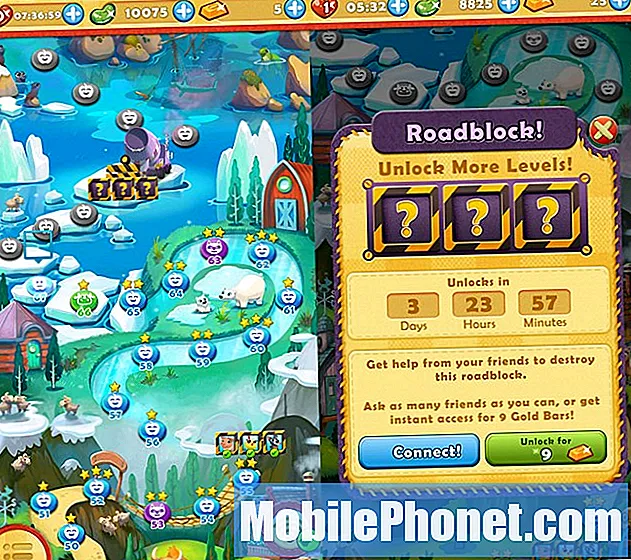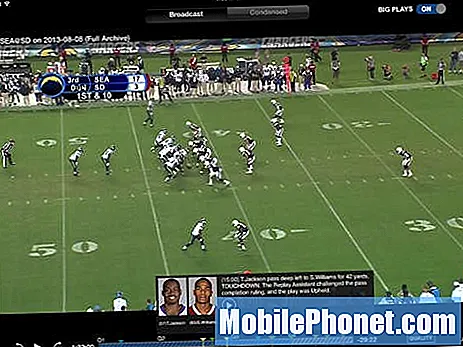콘텐츠
Galaxy Tab S5e에서 바이러스 감염 경고를 제거하려고합니까? 태블릿이 바이러스에 감염되었다고 생각되면 아래 제안 사항을 따르십시오. 이것은 장치를 바이러스로부터 영원히 완전히 제거하는 방법에 대한 포괄적 인 가이드는 아니지만 일반적인 형태의 성가신 팝업 및 맬웨어를 처리하는 데 도움이 될 것입니다.
진행하기 전에 자신의 #Android 문제에 대한 해결책을 찾고 있다면이 페이지 하단에 제공된 링크를 사용하여 Google에 문의 할 수 있음을 알려드립니다. 문제를 설명 할 때 관련 솔루션을 쉽게 찾을 수 있도록 최대한 자세히 설명해주세요. 가능하다면 어디서부터 시작해야할지 알려주는 정확한 오류 메시지를 포함 해주세요. 이메일을 보내기 전에 몇 가지 문제 해결 단계를 이미 시도한 경우 답변에서 건너 뛸 수 있도록 해당 단계를 언급해야합니다.
Galaxy Tab S5e에서 바이러스 감염 경고를 제거하는 방법 | 광고 팝업 및 멀웨어 제거
Android에서 맬웨어 또는 바이러스를 처리하는 것은 간단한 작업이 아닙니다. Galaxy Tab S5e가 바이러스 또는 맬웨어에 감염되었다고 생각되면 어떻게해야하는지 알아보십시오.
브라우저에서 바이러스 감염 경고 제거
많은 Android 사용자는 웹 브라우저를 사용하여 장치가 맬웨어에 감염 될 수 있음을 알고 있습니다. 대부분의 경우 맬웨어 제작자는 기본 삼성 인터넷 브라우저 또는 Google 크롬과 같은 웹 브라우저를 대상으로 사용자를 속입니다. Galaxy Tab S5e 브라우저에서 바이러스 감염 경고를 제거하는 방법이 궁금하다면 아래 해결 방법을 따르십시오.
바이러스 감염 확인 (안전 모드로 다시 시작)
웹 브라우저를 열 때마다 Galaxy Tab S5e에 팝업 또는 바이러스 경고가 계속 표시되면 가장 먼저해야 할 일은 안전 모드로 다시 시작하는 것입니다. 작업중인 브라우저가 사전 설치되어있는 경우에만 작동합니다. 즉, 기기를 처음 설정할 때 시스템과 함께 제공됩니다. 나중에 설치 한 웹 브라우저를 사용하는 경우이 안전 모드 절차가 적용되지 않습니다. 이 경우이 제안을 건너 뛰십시오.
기본 삼성 인터넷 브라우저와 같이 사전 설치된 웹 브라우저에서 문제를 해결하려는 경우 안전 모드로 재부팅하세요.
안전 모드는 기술자가 잘못된 애플리케이션 문제를 해결하는 데 사용하는 Android와 별도의 소프트웨어 환경입니다. 또한 문제가있는 앱을 식별하는 데 사용할 수도 있습니다. Galaxy Tab S5e가 안전 모드에서 실행되는 동안 모든 타사 앱을로드 할 수 없습니다. 따라서 안전 모드에서 팝업이 나타나지 않지만 Galaxy Tab S5e를 일반 모드로 다시 시작한 후 다시 나타나면 앱 중 하나가 원인임을 확인한 것입니다. 문제를 해결하려면 제거 프로세스를 사용하여 시스템에서 불량 앱을 식별하고 제거해야합니다.
전화를 안전 모드로 다시 시작하려면 :
- 장치를 끕니다.
- 모델 이름 화면을지나 전원 키를 길게 누릅니다.
- 화면에“SAMSUNG”이 나타나면 전원 키에서 손을 뗍니다.
- 전원 키에서 손을 떼 자마자 볼륨 작게 키를 길게 누릅니다.
- 기기가 다시 시작될 때까지 볼륨 작게 키를 계속 누르고 있습니다.
- 화면 왼쪽 하단에 안전 모드가 표시됩니다.
- 안전 모드가 표시되면 볼륨 작게 키를 놓습니다.
장치가 안전 모드로 부팅되면 잠시 동안 관찰하여 팝업이 반환되는지 확인합니다. 그렇다면 설치 한 최신 앱을 삭제하십시오. 그런 다음 전화기를 일반 모드로 되돌리고 팝업을 다시 확인하십시오. 팝업이 여전히 존재하는 경우 앱을 삭제하고 일반 모드로 돌아갑니다. 잘못된 애플리케이션을 식별 할 때까지이주기를 수행하십시오.
브라우저 재설정 또는 재설치
시도 할 수있는 또 다른 해결책은 전화에서 웹 브라우저를 삭제하고 악성 코드도 제거되기를 바라는 것입니다. 아직 시도하지 않았다면 앱 제거 방법에 대한 다음 단계를 따르세요.
- 홈 화면에서 디스플레이 중앙에서 위아래로 스 와이프하여 앱 화면에 액세스합니다.
- 설정 앱을 엽니 다.
- 앱을 탭합니다.
- 모두가 선택되어 있는지 확인합니다 (왼쪽 위). 필요한 경우 드롭 다운 아이콘 (왼쪽 상단)을 탭한 다음 모두를 선택합니다.
- 적절한 앱을 찾아 선택합니다. 시스템 앱이 표시되지 않으면 메뉴 아이콘 (오른쪽 상단)을 탭한 다음 시스템 앱 표시를 선택합니다.
- 제거를 눌러 앱을 삭제합니다.
- 확인을 눌러 확인합니다.
Play Protect를 사용하여 맬웨어 방지
Google은 기기에서 위협을 검색하여 악성 앱으로부터 Android 기기를 보호하는 방법을 제공합니다. 장치에서 맬웨어를 찾는 다른 대안으로 사용해야합니다. 방법은 다음과 같습니다.
- Android 기기의 Google Play 스토어 앱을 엽니 다.
- 메뉴 아이콘을 탭합니다.
- Play Protect를 탭합니다.
- 장치에서 보안 위협 검색을 켭니다.
또는 잠재적 인 바이러스를 처리하는 데 도움이되는 무료 바이러스 백신 앱을 구입하거나 다운로드 할 수도 있습니다. Play 스토어에는 좋은 무료 바이러스 백신 앱이 많이 있습니다. 평판이 좋은 회사의 제품 만 사용하십시오. 바이러스 백신 앱과 관련하여 둘 이상의 앱을 사용하는 것은 좋은 생각이 아닙니다. 장치에 성능 문제가 발생하지 않도록 하나만 설치하십시오.
참고 : 일부 맬웨어는 바이러스 백신 앱으로 위장 할 수 있습니다. 그들에게 빠지지 않도록하십시오. 확실하지 않은 앱을 설치하기 전에 조사해보세요.
특정 웹 사이트의 알림 끄기
정기적으로 방문하는 웹 사이트의 알림을 관리하려면 다음 단계를 따르세요.
- Chrome 앱을 엽니 다.
- 웹 페이지로 이동합니다.
- 주소 표시 줄 오른쪽에서 더보기 아이콘 (점 3 개)을 탭합니다.
- 그런 다음 정보 또는 정보를 탭합니다.
- 사이트 설정을 탭합니다.
- '권한'에서 알림을 탭합니다.
- '권한'또는 '알림'이 표시되지 않으면 사이트에 알림이 설정되지 않은 것입니다.
- 설정을 끕니다.
장치에서 바이러스 감염 경고 제거
웹 브라우저를 사용하지 않는데도 바이러스 감염 경고가 표시되지 않는다면 백그라운드에서 실행중인 멀웨어가있을 수 있습니다. 또는 나쁜 앱일 수 있습니다. 가장 일반적인 원인은 잘못된 애플리케이션이지만 기기에 바이러스 감염에 대한 팝업이 표시되는 원인은 여러 가지가 있습니다. 다음은 Galaxy Tab S5e에서 바이러스 감염 경고를 제거 할 수있는 것입니다.
Android 기기가 감염되었다는 일반적인 징후는 다음과 같습니다.
- 데이터 사용량 증가
- 과도한 앱 충돌
- 애드웨어 팝업
- 정상보다 높은 전화 요금
- 익숙하지 않은 앱
- 더 빠른 배터리 소모
- 과열
- Play 스토어에서 앱을 설치하기위한 임의의 팝업
이러한 일이 기기에서 발생하는 경우 가장 먼저해야 할 일은 초기화로 정리하는 것입니다.
공장 초기화 수행
이미 휴대 전화가 멀웨어에 감염되었다는 명확한 표시를 받고 있으므로 할 수있는 첫 번째 문제 해결 단계는 휴대 전화를 정리하는 것입니다. 공장 초기화는 잠재적으로 나쁜 앱, 바이러스, 맬웨어 및 팝업을 강제하는 코드를 포함하여 시스템에 중요하지 않은 모든 추가를 삭제합니다. 이 솔루션을 수행하기 전에 개인 데이터의 백업을 만들어야합니다. 또한 공장 초기화 보호 기능으로 인해 발생할 수있는 문제를 방지하려면 기기에서 Google 계정을 제거해야합니다.
다음은 A30을 공장 초기화하는 두 가지 방법입니다.
방법 1 : 설정 메뉴를 통해 Samsung Galaxy S10에서 하드 리셋하는 방법
이것은 Galaxy S10을 닦는 가장 쉬운 방법입니다. 설정 메뉴에서 아래 단계를 따르기 만하면됩니다. 설정으로 이동하는 데 문제가없는 경우이 방법을 권장합니다.
- 개인 데이터의 백업을 만들고 Google 계정을 제거하십시오.
- 설정 앱을 엽니 다.
- 일반 관리로 스크롤하여 누릅니다.
- 재설정을 탭합니다.
- 주어진 옵션에서 공장 데이터 재설정을 선택합니다.
- 정보를 읽은 다음 재설정을 눌러 계속하십시오.
- 모두 삭제를 눌러 작업을 확인합니다.
방법 2 : 하드웨어 버튼을 사용하여 Samsung Galaxy S10에서 하드 리셋하는 방법
전화가 부팅되지 않거나 부팅되지만 설정 메뉴에 액세스 할 수없는 경우이 방법이 도움이 될 수 있습니다. 먼저 장치를 복구 모드로 부팅해야합니다. 복구에 성공적으로 액세스하면 적절한 마스터 재설정 절차를 시작해야합니다. Recovery에 액세스하려면 몇 가지 시도가 필요할 수 있으므로 인내심을 갖고 다시 시도하십시오.
- 가능하면 개인 데이터의 백업을 미리 만드십시오. 문제로 인해 그렇게 할 수없는 경우이 단계를 건너 뛰십시오.
- 또한 Google 계정을 제거해야합니다. 문제로 인해 그렇게 할 수없는 경우이 단계를 건너 뛰십시오.
- 장치를 끕니다. 이것은 중요하다. 끌 수없는 경우 복구 모드로 부팅 할 수 없습니다. 전원 버튼으로 기기를 정기적으로 끌 수없는 경우 휴대 전화 배터리가 방전 될 때까지 기다리세요. 그런 다음 복구 모드로 부팅하기 전에 30 분 동안 휴대폰을 충전하십시오.
- 볼륨 크게 버튼과 빅스 비 버튼을 동시에 길게 누릅니다.
- 볼륨 크게 및 Bixby 키를 누른 상태에서 전원 버튼을 길게 누릅니다.
- 이제 복구 화면 메뉴가 나타납니다. 이것이 보이면 버튼을 놓습니다.
- '데이터 삭제 / 초기화'가 강조 표시 될 때까지 볼륨 작게 버튼을 사용합니다.
- 전원 버튼을 눌러 '데이터 삭제 / 초기화'를 선택합니다.
- 볼륨 작게를 사용하여 예를 강조 표시합니다.
- 전원 버튼을 눌러 공장 초기화를 확인합니다.
바이러스 백신 앱 사용
초기화는 휴대 전화를 정리하는 데 효과적 일 수 있지만 항상 보호 할 수는 없습니다. 주의하지 않으면 바이러스 (앱)의 출처를 다시 소개하게됩니다. 이러한 일이 발생할 가능성을 줄이려면 장치를 설정 한 후 바로 다음 두 가지 작업을 수행해야합니다.
Play 스토어에서 Play Protect 활성화
- 바이러스 백신 앱 설치
- 첫 번째 (Play Protect)는 위에 언급되었으므로 다음 단계에 따라 켜는 것이 좋습니다.
바이러스 백신 앱 설치는 공장 초기화 후 따라야합니다. 이는 나머지 앱을 설치하기 전에 시스템에 더 많은 보호 기능을 추가하기위한 것입니다. 목표는 바이러스 백신과 잠재적 위협 사이에 장치를 배치하는 것입니다. Play 스토어에서 사용할 수있는 좋은 무료 바이러스 백신 앱이 많이 있습니다. 처음에는 그중 하나를 사용하는 것이 좋습니다. 나중에 마음에 드는 것을 찾으면 프리미엄 버전을 구입하는 데 투자하고 싶을 것입니다. 기본 보호를 위해 무료 버전을 사용할 수 있습니다.
바이러스 백신 앱을 선택할 때 평판이 좋은 앱을 선택하는 것이 중요합니다. 합법적 인 바이러스 백신 앱처럼 위장하는 바이러스와 맬웨어가 많이 있습니다. 다른 사용자의 리뷰를 읽고 알려진 개발자의 리뷰 만 사용하세요.
하나의 바이러스 백신을 추가하면 설치 중에 알려진 악성 앱으로부터 시스템을 보호하는 데 도움이되지만 더 나은 기능이 추가됩니까? 아니! 시스템에 바이러스 백신 앱이 두 개 이상있는 것은 좋은 생각이 아닙니다. 심각한 성능 문제 및 기타 문제가 발생할 수 있습니다. 하나를 골라서 고수하십시오. 또는 교체하기 전에 첫 번째 것을 제거하십시오.
설치하는 앱에 유의하세요.
Galaxy Tab S5e가 다시 감염되는 것을 방지하기 위해 할 수있는 가장 중요한 일은 좋은 앱만 설치하도록하는 것입니다. 해커와 멀웨어 제작자는 예를 들어 iOS 기기에 비해 안전하지 않은 Android 기기를 표적으로 삼습니다. Google조차도 Play 스토어에서 완전히 제거 할 수없는 나쁜 앱이 많이 있습니다. 당신은 당신의 전화를 보호하는 핵심 부분입니다. 바이러스 백신 및 기타 형태의 자동화 된 보호는 많은 도움이 될 수 있습니다. 악당은 바이러스 백신 및 Google Play 스토어 보호를 우회하는 방법을 정기적으로 찾습니다. 그들과 해커 사이에는 끊임없는 싸움이 벌어 지므로 데이터의 무결성을 항상 앱에 맡겨서는 안됩니다. 초기화 후 성가신 팝업이 다시 표시되는 경우 (합법적이고 안전한 앱도 팝업을 사용하여 돈을 벌 수 있다는 점에 유의하세요) 이는 앱 필터링에서 제대로 작동하지 않기 때문일 수 있습니다. 앱이나 게임이 설치하기에 안전한지 확실하지 않은 경우 실사를 통해 자세히 알아보십시오. Google을 사용하여 리뷰를 찾거나 다른 사용자가 Play 스토어의 앱 설치 페이지에 게시 한 리뷰를 확인할 수 있습니다. 해당 앱과 관련된 바이러스 또는 팝업에 대한 부정적인 리뷰와 언급이 많으면 멀리하는 것이 좋습니다.
설치하는 앱의 게시자 또는 개발자도 고려하는 것이 좋습니다. 모든 개발자가 좋은 의도를 갖고있는 것은 아닙니다. 잘 알려지지 않았거나, 잘 알려지지 않았거나, 의심스러운 개발자가 멋진 앱을 제공했다고 생각되면 설치하지 마세요. 다시 한번 조사를하고 그들이 제공하는 제품이 안전한지 확인하십시오. 특정 기능이 필요하고 휴대 전화에서 사용하고 싶지 않다면 다른 앱에서 가져올 수 있는지 확인하세요.
위의 모든 제안이 위협으로부터 휴대폰을 보호하는 데 도움이되기를 바랍니다. 앞으로 더 많은 도움이 필요하면 저희에게 연락하십시오.
귀하가 귀하의 장치에 문제가 발생한 사용자 중 하나 인 경우 당사에 알려주십시오. Android 관련 문제에 대한 솔루션을 무료로 제공하므로 Android 기기에 문제가있는 경우 간단한 설문지를 작성하십시오. 이 링크 그리고 우리는 다음 게시물에 답변을 게시하려고 노력할 것입니다. 빠른 응답을 보장 할 수 없으므로 문제가 시간에 민감한 경우 문제를 해결할 다른 방법을 찾으십시오.
이 게시물이 도움이되었다고 생각되면 친구에게 소식을 전하여 도움을주세요. TheDroidGuy는 또한 소셜 네트워크에 존재하므로 Facebook 및 Google+ 페이지에서 커뮤니티와 상호 작용할 수 있습니다.